word文档是一款非常好用的文字处理软件,很多小伙伴在进行办公时基本上都会需要使用到该软件。如果我们在Word文档中插入excel表格后,发现表格分成两页断开了,小伙伴们知道具体该
word文档是一款非常好用的文字处理软件,很多小伙伴在进行办公时基本上都会需要使用到该软件。如果我们在Word文档中插入excel表格后,发现表格分成两页断开了,小伙伴们知道具体该如何解决这个问题吗,其实解决方法是非常简单的,我们只需要点击选中该表格后,适当调整表格属性和段落属性就可以轻松解决问题了,小伙伴们可以打开自己的Word文档这款软件后,跟着下面的图文步骤一起动手操作起来,看看调整后的表格结果。接下来,小编就来和小伙伴们分享具体的操作步骤了,有需要或者是有兴趣了解的小伙伴们快来和小编一起往下看看吧!
操作步骤
第一步:双击打开Word文档,可以在“插入”选项卡中点击“表格”按钮插入表格,可以看到当前的表格分两页断开了;
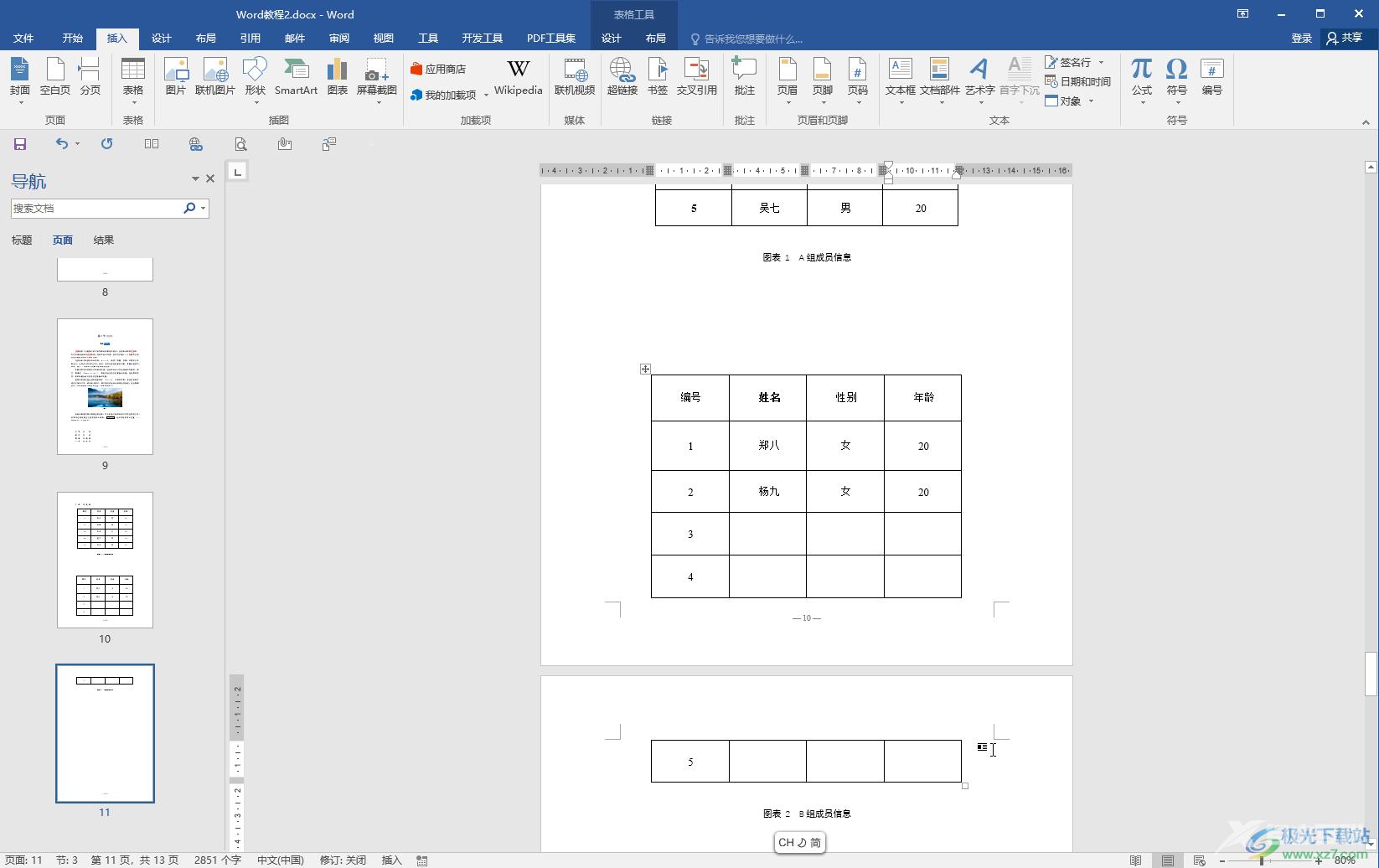
第二步:点击表格左上方的四向箭头选中整个表格,右键点击一下后选择“表格属性”,或者在“表格工具”中点击“布局”——“属性”;
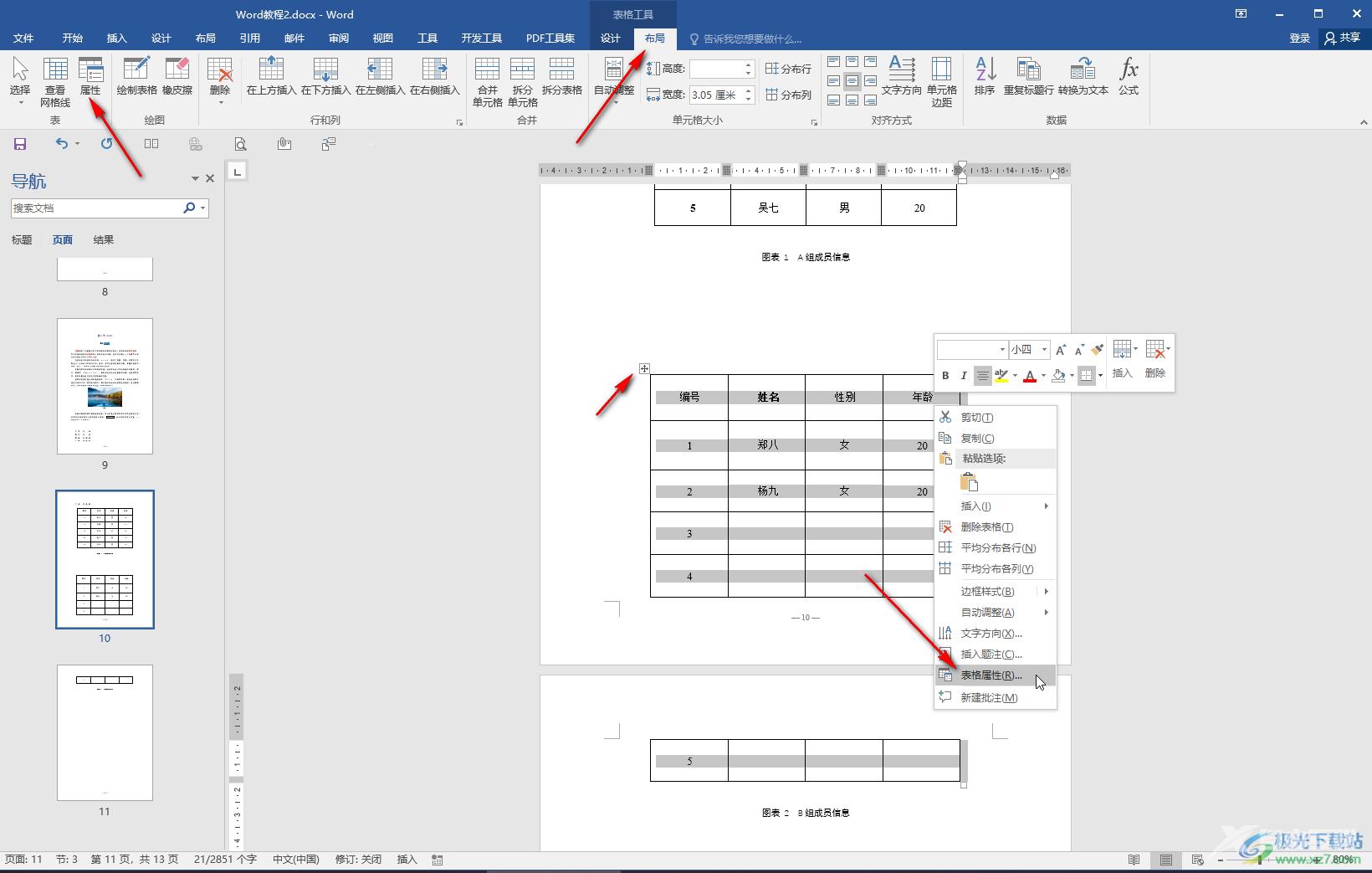
第三步:在打开的窗口中点击切换到“行”,点击取消勾选“允许跨页断行”并确定;
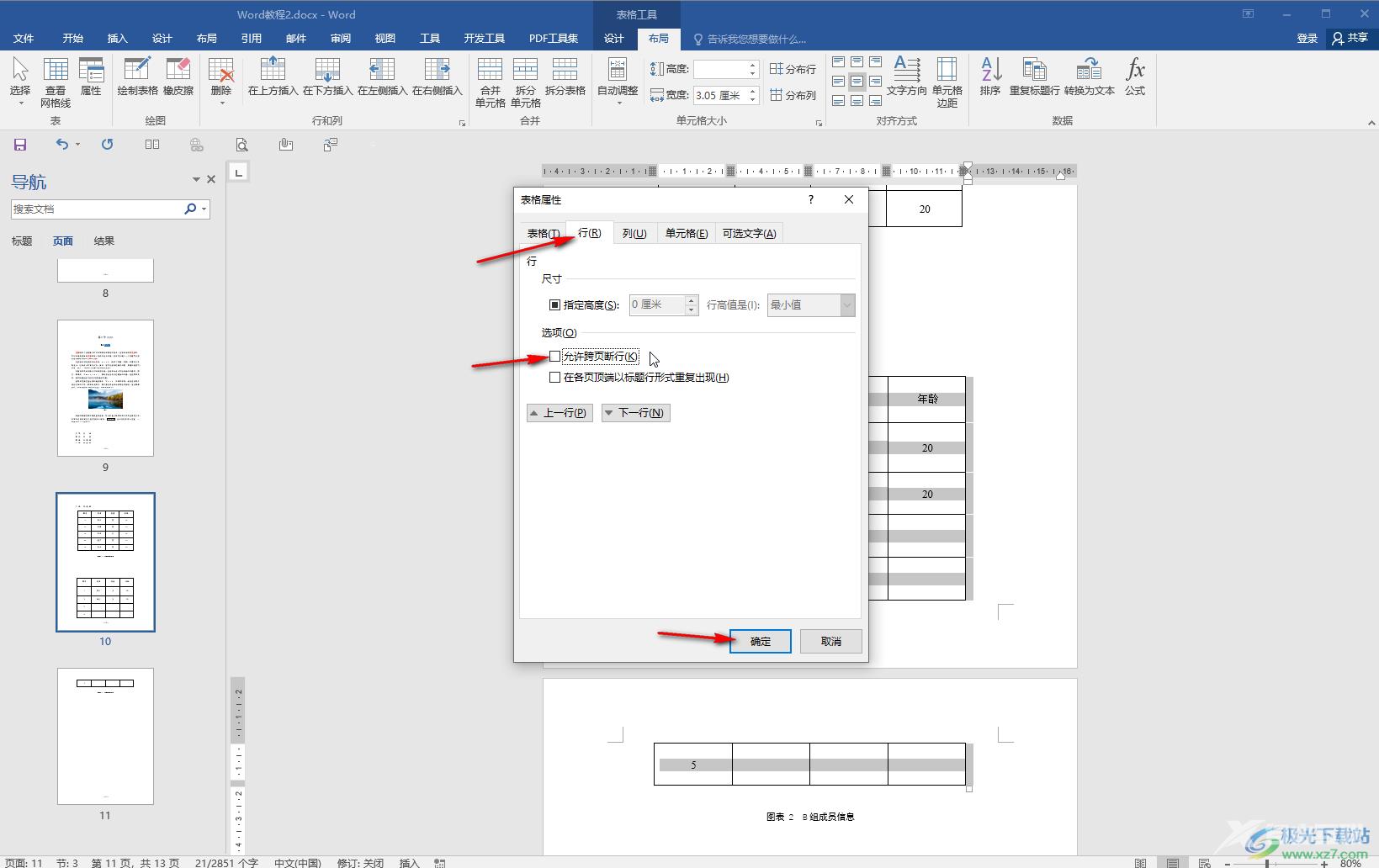
第四步:在“开始”选项卡中点击段落右下角的小图标,在打开的窗口中切换到“换行和分页”栏,点击勾选“孤行控制”和“与下段同页”并确定;
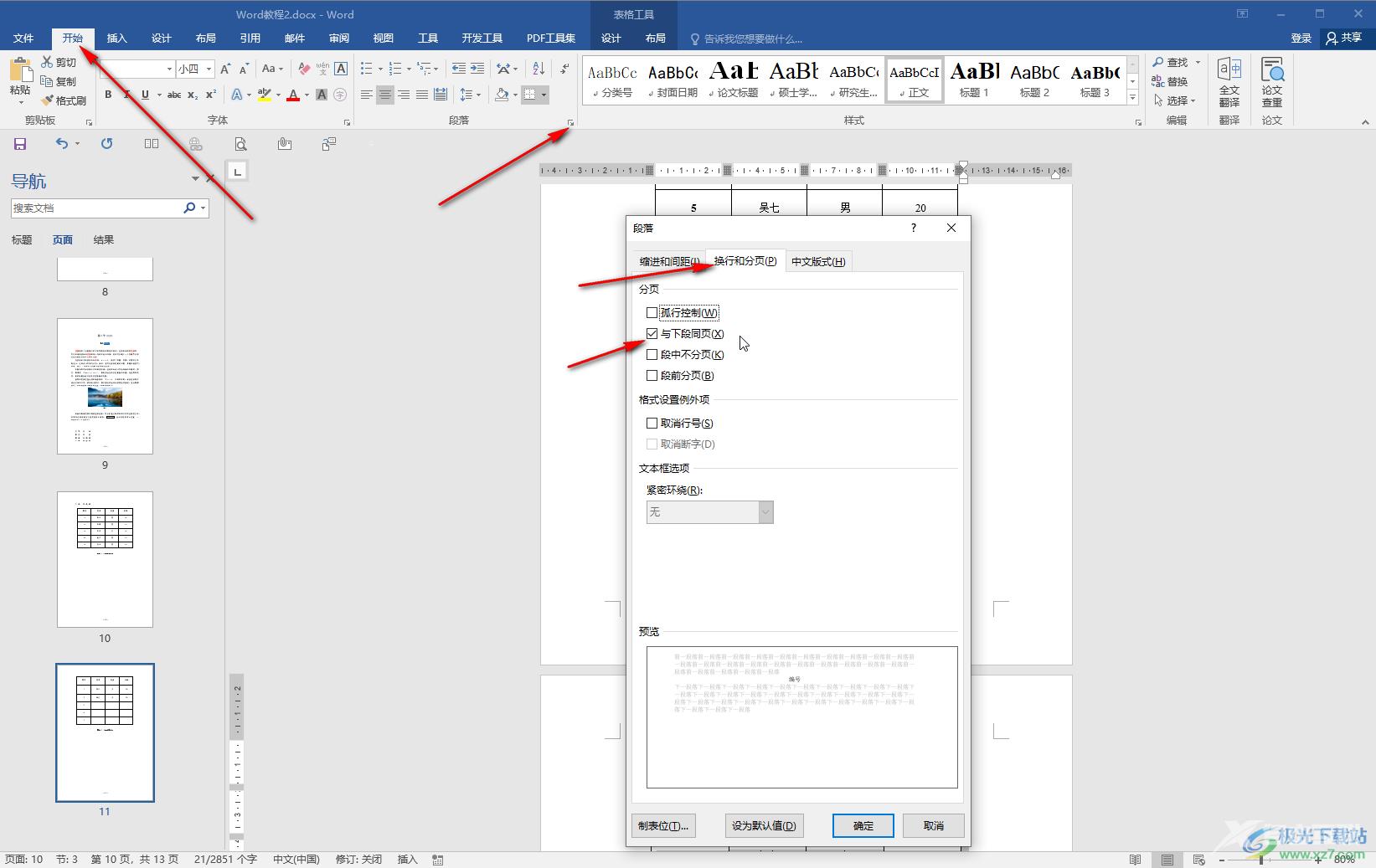
第五步:就可以将表格显示在一页了,还可以将鼠标悬停到右下角的小方块上向表格内拖动,适当调小表格,然后拖动左上角的四向箭头图标移表格的位置。
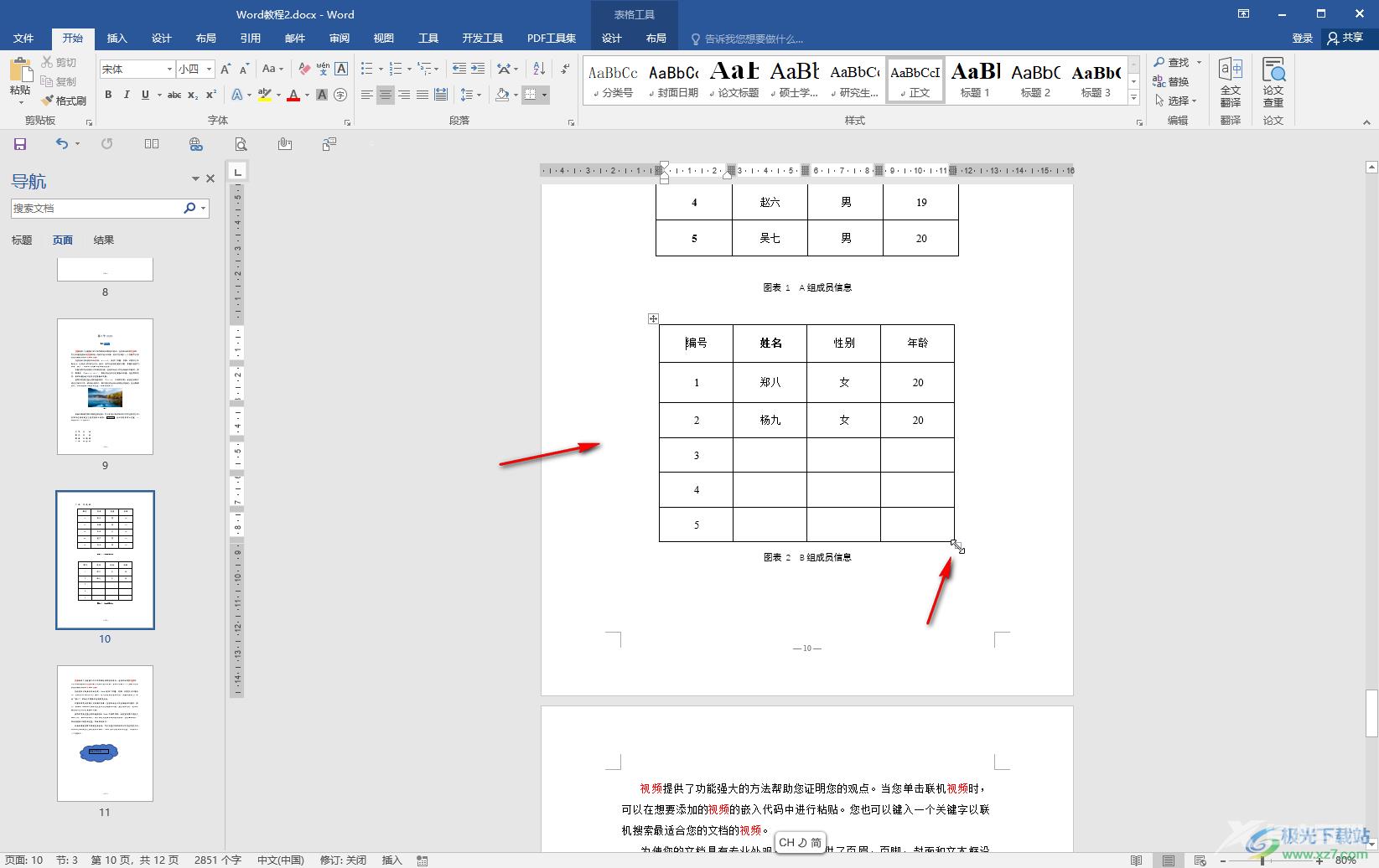
以上就是Word文档中解决表格分两页断开的方法教程的全部内容了。通过上面的教程我们可以看到,在“表格工具”下我们还可以点击使用各种工具对表格进行编辑处理。
